
 Gerkje |
 Ada |
 Edith |
 Elegante |
 Ildiko
|
 Kathania
|
 Manany |
 Papy |
 Tine |
|||
Ik zou het erg leuk vinden, wanneer je iets in het gastenboek zou willen schrijven.

Klik je op de banners hier onder dan kom je op de website van de schrijfsters van de lessen.

Gerkje

Elegante

Kathania

Manany

Papy

Tine
**************************************
Tendres Cālins

Gemaakt met PFS 10.10.1
*************************************
Gebruikte filters 8bf:
Mehdi/ Wavy Lab 1.1
Carolaine and Sensibility/ CS-ldots en cs_texture
AAA Frames/ Foto Frame
Todies/ Weaver ( Importeren naar Unlimited)
De filters voor deze les van Tine, zijn op onderstaande link te downloaden:
http://espace.tine.free.fr/filtres/filtres.htm
**********************************************************************

***********************
Zet onderstaande kleuren in je aangepaste kleurenpalet
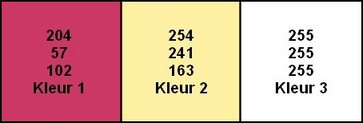
***********************************************************
1. Open een nieuwe afbeelding van 900 x 550, kleur wit.
2. Filter 8bf/ Mehdi/ Wavy Lab 1.1:
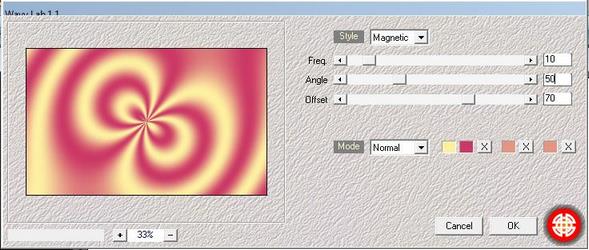
3. Filter/ visueel effect/ Gaussiaanse vervaging/ 50 pixels.
4. Filter 8bf/ Unlimited/ Toadies/ Weaver:
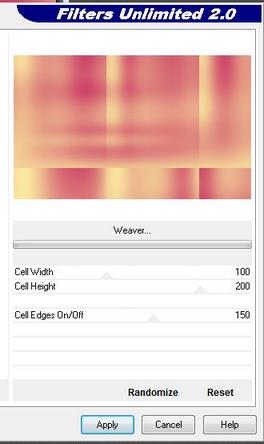
5. Filter/ Vervormeng/ Water-weerspiegeling.
6. Filter 8bf/ Caroline and Sensibility/ CS-LDots:
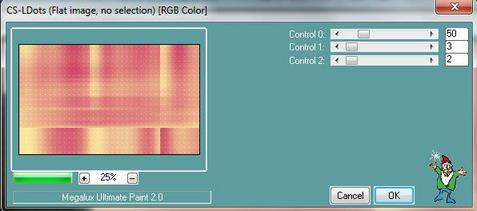
7. Filter/ Reliėf/ Meer Reliėf:

8. Laag/ Dupliceren.
9. Zet de Modus op Vermenigvuldigen en de Dekking op 70.
10. Laag/ Nieuw/ Leeg/ Wit.
11. Filter/ PhotoMask:
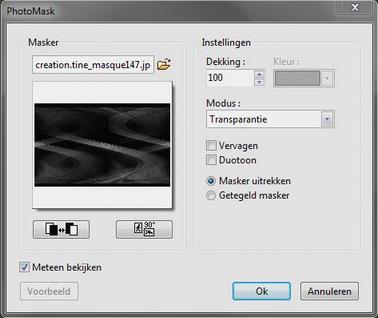
12. Laag/ Nieuw/ Leeg/ Wit.
13. Filter/ PhotoMask:

14. Laag/ Opties/ Slagschaduw: Kleur 1!!
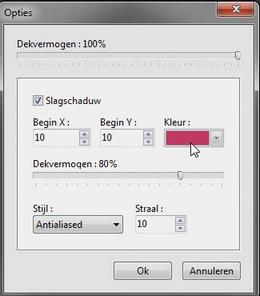
15. Laag/ Nieuw/ Leeg/ Automatische transparantie.
16. Selectie/ Selectievorm laden/ Laad de vorm "tendrescalins_tine).
17. Klik op het emmertje en vul de selectie met kleur 1.
18. Selectie/ Selectie verbergen.
19. Laag/ Handmatig instellen: X = 0 en Y = 200.
20. Laag/ Transparantie/ Transparant verloop/ Richting:

21. Laag/ Nieuw/ Leeg/ Automatische transparantie.
22. Klik op het lijngereedschap/ zet de Breedte op 6, de Dekking op 100 en de Stijl op lijn 5 ( de stippellijn)
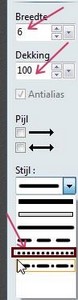
23. Houd de Shifttoets ingedrukt en trek nu een lijn door het midden van de balk.
24. Filter/ Reliėf/ Reliėf.
25. Laag/ Opties/ Slagschaduw: Kleur 2!!
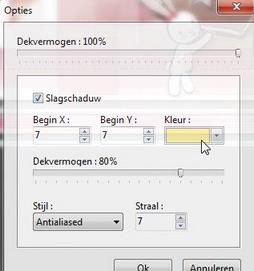
26. Laag/ Alle lagen samenvoegen.
27. Laag/ Dupliceren.
28. Laag/ Vervormen 270° draaien.
29. Laag/ Handmatig instellen: X = 388 en Y = -13.
30. Laag/ Alle lagen samenvoegen.
31. Filter 8bf/ AAA Frame/ Foto Frame:
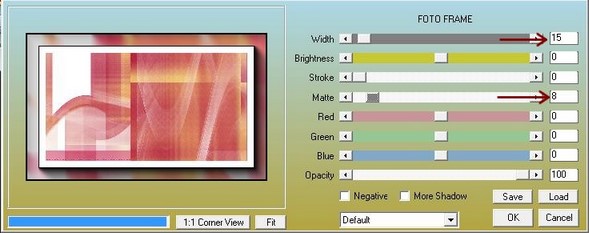
32. Afbeelding/ Kader toevoegen/ Breed 1/ kleur 1.
33. Afbeelding/ Kader toevoegen/ Breed 10/ kleur 3.
34. Afbeelding/ Kader toevoegen/ Breed 2/ kleur 1.
35. Afbeelding/ Kader toevoegen/ Breed 25/ kleur 3.
36. Selecteer met de toverstaf het kader van 25 pixels.
37. Open het motief "texture_14_by_sirius_sdz1".
38. Bwerken/ Patroon selecteren.
39. Ga terug naar je werkje/ Bewerken/ Vullen met patroon.
40. Filter/ Visueel effect/ Gaussiaanse vervaging/ 15.
41. Filter 8bf/ Carolaine and Sensibility/ cs-texture:
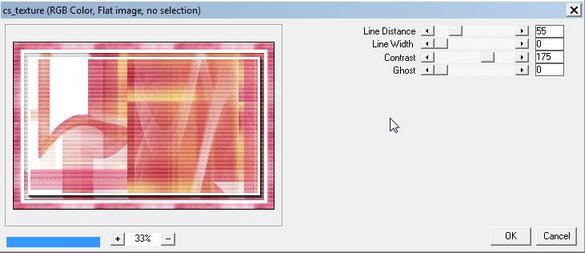
42. Filter/ Stileren/ Toenemende omtrek:
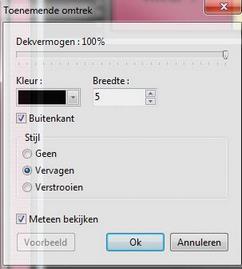
43. Afbeelding/ Kader toevoegen/ Breed 1/ kleur 1.
44. Open de tube "libellulegraphisme_enfant_lapin_coeur".
45. Kopieer de tube en plak deze op je werk.
46. Klik rechts op de laag/ Vrij aanpassen/ schaal op 78%.
47. Laag/ Handmatig instellen: X = 239 en Y = 26.
48. Laag/ Opties/ Slagschaduw:
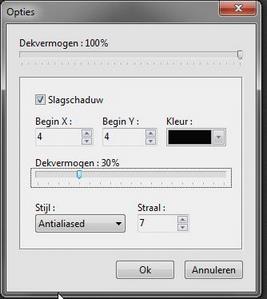
49. Laag/ Alle lagen samenvoegen.
50. Zet je naam op het werk en voeg de lagen weer samen.
Veel plezier met dit door mij vertaalde lesje van Tine.
Merci Tine!
***************************************
1 2 3 4